
Полезное:
Как сделать разговор полезным и приятным
Как сделать объемную звезду своими руками
Как сделать то, что делать не хочется?
Как сделать погремушку
Как сделать так чтобы женщины сами знакомились с вами
Как сделать идею коммерческой
Как сделать хорошую растяжку ног?
Как сделать наш разум здоровым?
Как сделать, чтобы люди обманывали меньше
Вопрос 4. Как сделать так, чтобы вас уважали и ценили?
Как сделать лучше себе и другим людям
Как сделать свидание интересным?

Категории:
АрхитектураАстрономияБиологияГеографияГеологияИнформатикаИскусствоИсторияКулинарияКультураМаркетингМатематикаМедицинаМенеджментОхрана трудаПравоПроизводствоПсихологияРелигияСоциологияСпортТехникаФизикаФилософияХимияЭкологияЭкономикаЭлектроника

Произвести симуляцию. Оценить полученные результаты
|
|
Перед началом процесса симуляции необходимо настроить некоторые параметры симуляции. Для этого на панели инструментов нужно нажать кнопку configure/run simulation и войти в режим симуляции (рис. 12).
 Рис. 12. Кнопка запуска режима симуляции
Рис. 12. Кнопка запуска режима симуляции
Пакет OpNet IT Guru предлагает указать продолжительность работы сети (в данном случае – 2 ч). В следующих закладках имеется возможность настройки глобальных параметров сети, параметров моделирования для каждого элемента, вывода отчетов, анимации во время моделирования и др. Для просмотра таблицы маршрутизации необходимо перейти на закладку Global Attributes, в поле Attribute выбрать IP Routing Table Export/Import и поставить его в значение Import. Для данной сети таблица маршрутизации прописывалась вручную (статическая маршрутизация), поэтому необходимо выклю-чить протоколы динамической маршрутизации RIP, OSPF, BGP. Для этого в поле Attributes выбираем RIP Sim Efficiency и ставим его в значение Disabled (для OSPF и BGP произвести аналогичные операции). Теперь можно запускать процесс моделирования. Чтобы запустить симуляцию нужно нажать кнопку Run (рис. 13).
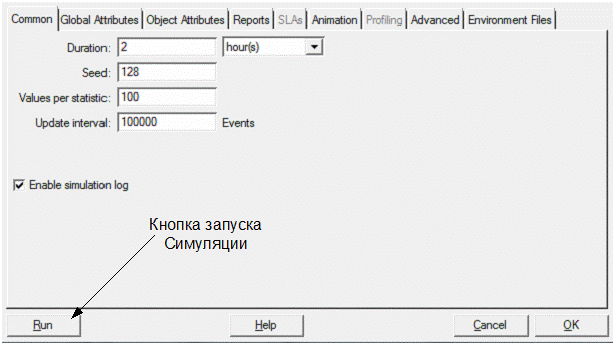 Рис. 13. Настройка параметров моделирования
Рис. 13. Настройка параметров моделирования
После завершения процесса симуляции нагрузку на сеть можно увидеть, перейдя на закладку Simulation Speed (рис. 14).
Во время моделирования процессов, происходящих в построен-ной сети, в реальном времени на экране строится график активности, состоящий из двух кривых: синяя отображает ситуацию в каждый момент времени, (время откладывается по оси абсцисс), красная показывает среднее значение.
Для просмотра результатов моделирования работы сети «под нагрузкой» выбираем пункт View Result, для этого на рабочей области необходимо кликнуть правой кнопкой мыши и в меню выбрать соответствующий пункт либо нажать на панели инструментов кнопку  .
.
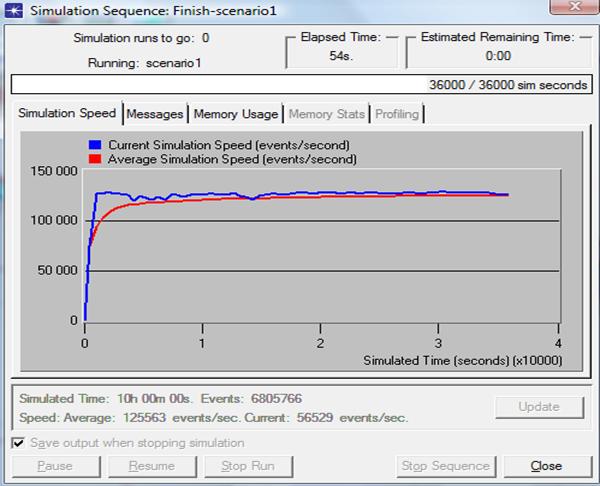
Рис. 14. Результаты моделирования
В окне View Result зелеными галочками можно выбрать интере-сующий тип статистики на различном оборудовании, например на рис. 15 показан график количества отброшенных на маршрутизаторе пакетов за единицу времени (Traffic dropped).
На рис. 16 представлен график нагрузки на канал, по которому можно оценить пропускную способность канала, т.е. видно, что за 2 ч работы сети по каналу передавалось в среднем 65–70 кбит/с.
Для просмотра таблицы маршрутизации нужно нажать правой кнопкой мыши на маршрутизатор и выбрать графу Open Simulation Log, в открывшемся окне нажать Common Route Table (рис. 17), после чего откроется таблица маршрутизации (рис. 18).
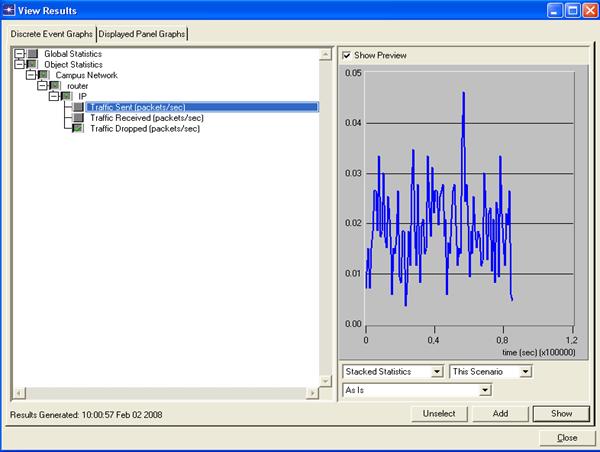
Рис. 15. Количество отброшенных пакетов за единицу времени, pack/s
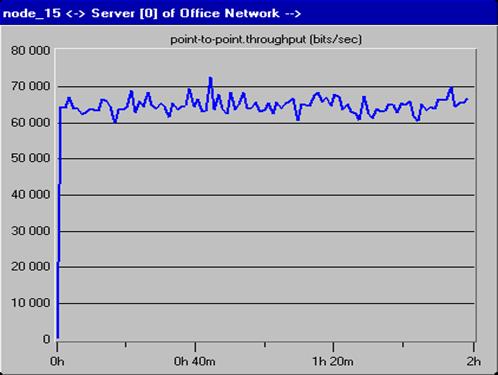
Рис. 16. График нагрузки на канал
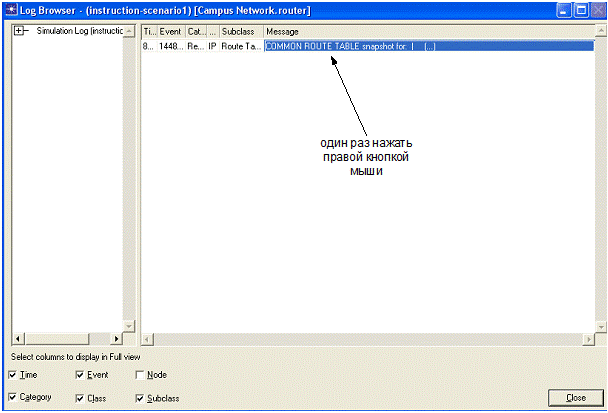 Рис. 17. Open Simulation Log
Рис. 17. Open Simulation Log
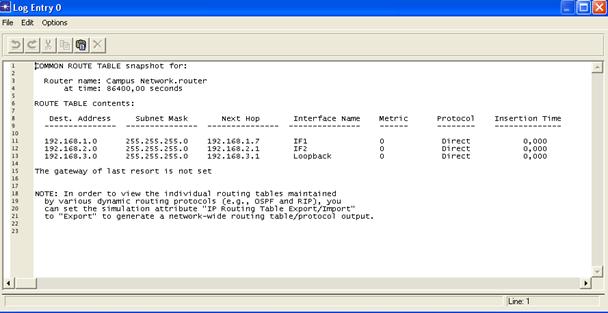
Рис.18. Таблица маршрутизации
Date: 2015-07-17; view: 429; Нарушение авторских прав